もしPC内にウイルスが侵入している可能性があります。
その場合はウイルスソフトでスキャンすることが必要です。
”ntoskrnl.exe”にはウイルスが無いのですが、他のソフトウェアでウイルスが混入している可能性は0ではありません。
目次
重い時の対処法③パフォーマンスを最適化する
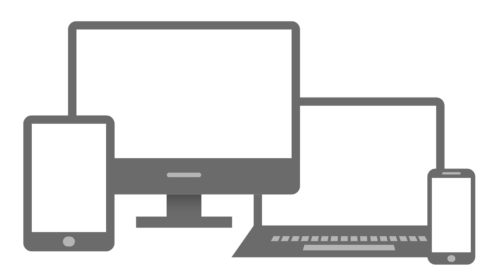
Windowsのパフォーマンスを高く設定しすぎると思わぬ不具合に見舞われることがあります。
そのため
- Windowsマークを右クリック
- 「パフォーマンス」→「最高のパフォーマンスに調整する」をクリック
- PCの再起動
でパフォーマンスを最適化しましょう。
重い時の対処法④シャットダウン時にページファイルをクリアにする設定

Windowsをシャットダウンする際にページファイルをクリアにすることも大事です。
方法は
- Windowsマークを右クリック
- 「regedit」を入力し「OK」をクリック
- 「HKEY_LOCAL_MACHINE SYSTEM CurrentControlSet Control Session Manager Memory Management」へ移動する
- ‘ClearPageFileAtShutDown‘をクリック
- PCを再起動
でOK。
重い時の対処法⑤Windowsに関するヒントの表示を無効化する

Windowsには一部のユーザーへ向けたヒントが提供されています。
そのヒントを無効化するには
- Windows + l を入力
- 「システム」→「ヒントのトリックと提案を取得する」をOFFにする
でOK。
これでヒントを無効化することができました。
”ntoskrnl.exe”に関する問題に対する対処法〜共通〜

”ntoskrnl.exe”が及ぼす影響はまだまだあります。
それに対する対処法を一挙ご紹介します。
対処法①メモリ診断をする

”ntoskrnl.exe”が及ぼす影響に対してメモリ診断をしましょう。
メモリ診断ツールは現在無料で提供されているものがたくさんあります。
それらを駆使して、物理メモリの破損が無いかどうかをチェックしましょう。
対処法②Windowsのアップデートを行う

Windowsのバージョンが古いがゆえに起きてしまうエラーもあります。
そのため、WIndowsのアップデートを行いましょう。
最新版であればアップデートする必要はありません。
対処法③ドライバの更新をする






